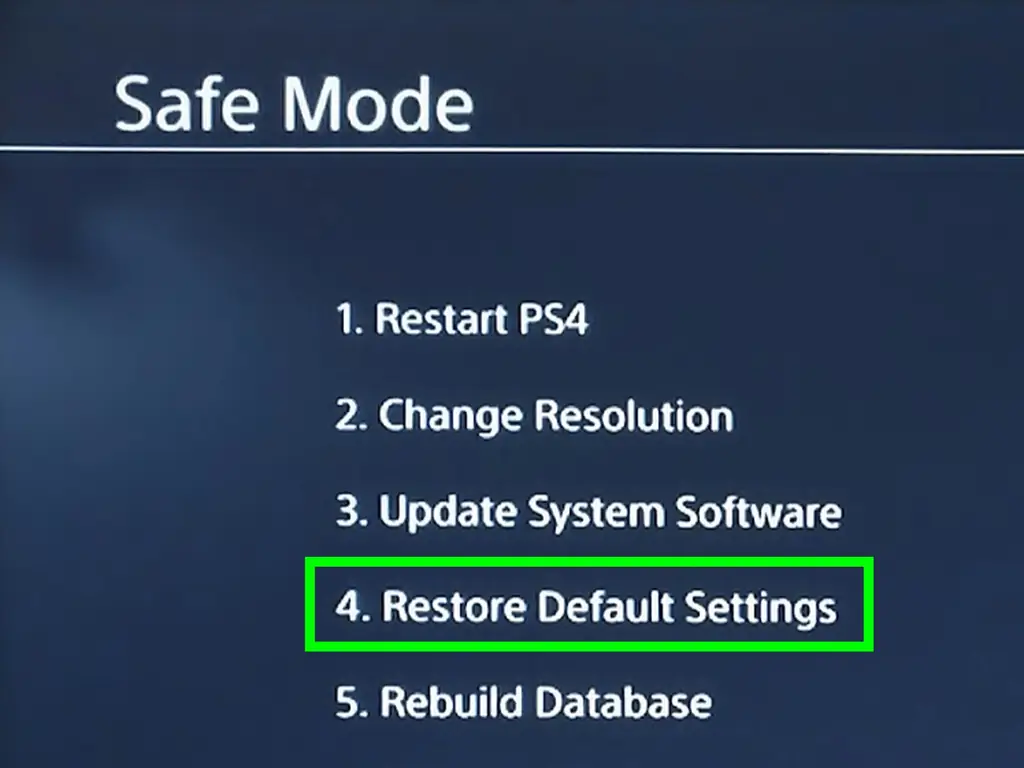PlayStation 4 - это игровая консоль, которая позволяет настраивать несколько разных пользователей в своей системе. Если вам нужно удалить пользователя, процесс очень прост.
Шаги
Метод 1 из 3: удаление других пользователей из основной учетной записи
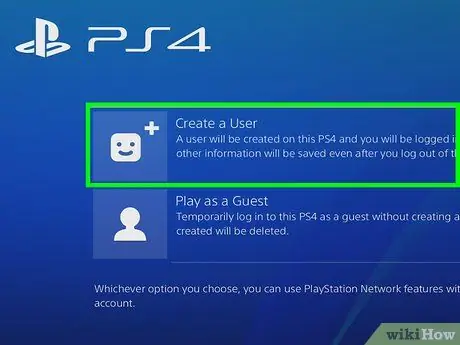
Шаг 1. Войдите в свою основную учетную запись
Включите PS4 и введите данные для входа, как обычно. Вам нужно будет войти в систему как основной пользователь консоли, чтобы удалить другие учетные записи.
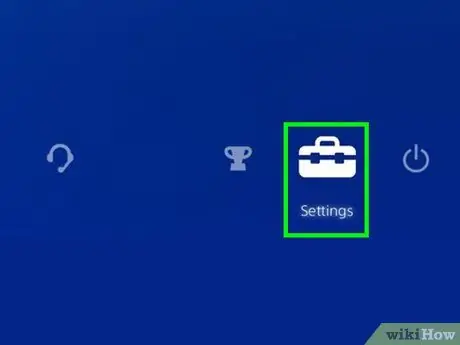
Шаг 2. Зайдите в «Настройки
”На главном экране нажмите левый джойстик, чтобы открыть меню параметров. Продолжая использовать левый джойстик для навигации, прокрутите вправо, пока не дойдете до значка панели инструментов с надписью «Настройки». Нажмите «X», чтобы выбрать его.
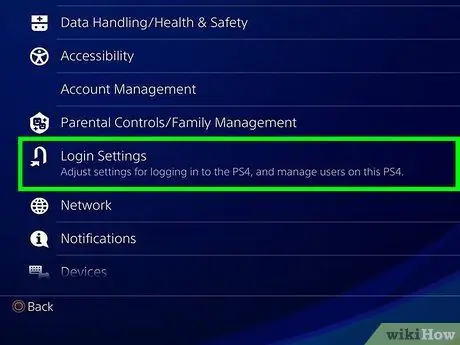
Шаг 3. Откройте экран «Настройки входа»
В меню настроек прокрутите вниз до «Управление пользователями». Оттуда нажмите «Удалить пользователя».
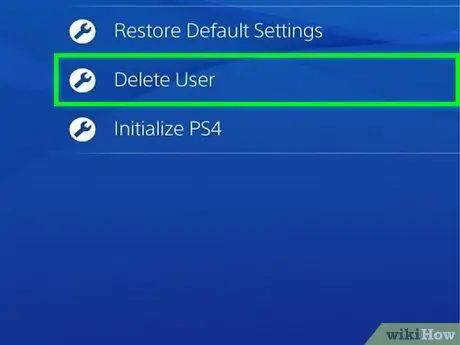
Шаг 4. Удалите нужного пользователя
Прокрутите вниз до пользователя, которого хотите удалить. Щелкните «X», чтобы удалить их, а затем подтвердите удаление. Оттуда просто следуйте инструкциям PS4.
-
Если вы пытаетесь удалить свою основную учетную запись, потребуется инициализация PS4. После нажатия «Удалить» вам будет предложено подтвердить решение об инициализации. Это вернет вашу консоль к заводским настройкам. Любые данные, для которых не созданы резервные копии, будут безвозвратно утеряны.
Чтобы создать резервную копию данных, выберите «Настройки»> «Управление сохраненными данными приложения»> «Сохраненные данные в системном хранилище». Выберите «Облако», чтобы сохранить в облаке, или «USB-накопитель», чтобы сохранить на USB-устройстве, например, на внешнем жестком диске. Выберите игру или приложение, резервную копию которого вы хотите создать, и нажмите «Копировать»
Примечание:
Не выключайте PS4 во время резервного копирования, иначе вы можете серьезно повредить его.
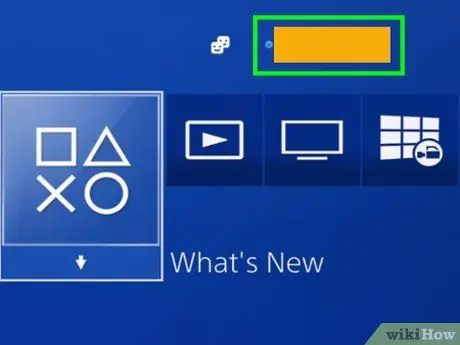
Шаг 5. Убедитесь, что удаление прошло успешно
Выйдите из системы PS4, а затем войдите снова. Если пользователь больше не отображается на экране параметров, вы успешно удалили его из системы.
Метод 2 из 3: восстановление заводских настроек с помощью основной учетной записи
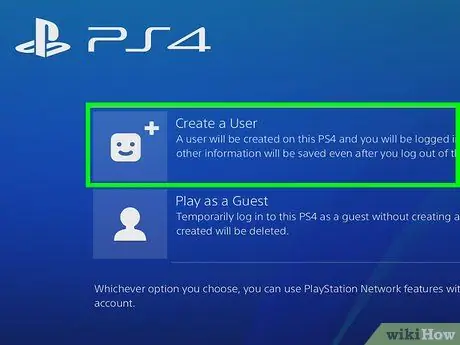
Шаг 1. Войдите в свою основную учетную запись
Включите PS4 и введите данные для входа, как обычно. Вам нужно будет войти в систему как основной пользователь консоли.
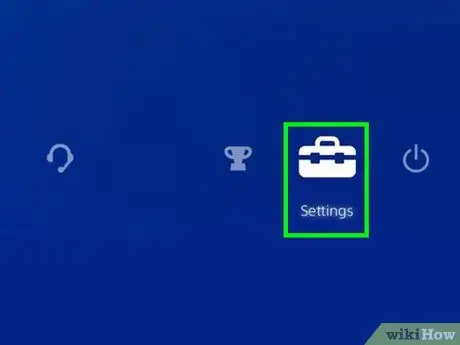
Шаг 2. Перейдите в «Настройки
”На главном экране нажмите левый джойстик, чтобы открыть меню параметров. Продолжая использовать левый джойстик для навигации, прокрутите вправо, пока не дойдете до значка панели инструментов с надписью «Настройки». Нажмите «X», чтобы выбрать его.
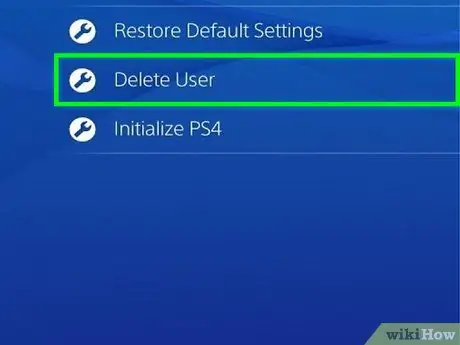
Шаг 3. Откройте экран «Инициализация»
В меню настроек прокрутите вниз до «Инициализация». Оттуда нажмите «Инициализировать PS4». Выберите «Полный» и следуйте инструкциям консоли. Это восстановит заводские настройки PS4, удалив все данные, для которых вы не создали резервную копию, такие как трофеи, скриншоты и т. Д.
- Чтобы создать резервную копию данных, выберите «Настройки»> «Управление сохраненными данными приложения»> «Сохраненные данные в системном хранилище». Выберите «Облако», чтобы сохранить в облаке, или «USB-накопитель», чтобы сохранить на USB-устройстве, например, на внешнем жестком диске. Выберите игру или приложение, резервную копию которого вы хотите создать, и нажмите «Копировать».
- Полный возврат к заводским настройкам займет пару часов. Не выключайте PS4 во время этого процесса, так как вы можете нанести серьезный ущерб.
Метод 3 из 3: удаление пользователей путем ручного сброса настроек
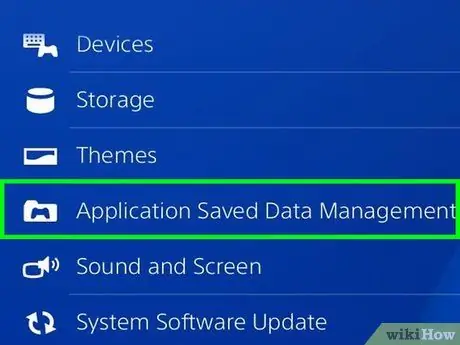
Шаг 1. Создайте резервную копию данных, которые вы не хотите потерять
Выберите «Настройки»> «Управление сохраненными данными приложения»> «Сохраненные данные в системном хранилище». Выберите «Облако», чтобы сохранить в облаке, или «USB-накопитель», чтобы сохранить на USB-устройстве, например, на внешнем жестком диске. Выберите игру или приложение, резервную копию которого вы хотите создать, и нажмите «Копировать».

Шаг 2. Выключите питание вручную
Нажмите и удерживайте кнопку питания в течение нескольких секунд. Подождите, пока не услышите звуковой сигнал, и индикатор станет красным. Убери палец.

Шаг 3. Вручную снова включите питание
Снова нажмите кнопку питания и удерживайте ее. Вы услышите первый звуковой сигнал, а затем второй звуковой сигнал примерно через 7 секунд. Отпустите кнопку.
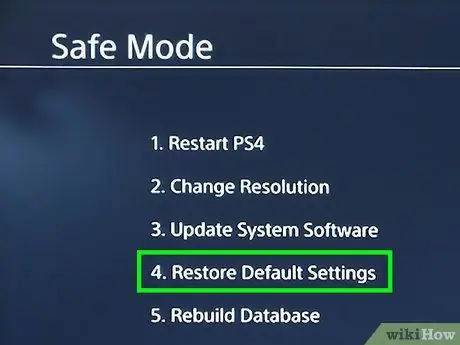
Шаг 4. Нажмите «Восстановить настройки по умолчанию»
«Когда PS4 включается, вы должны находиться в безопасном режиме. С помощью левого джойстика перейдите к «Восстановить настройки по умолчанию». Нажмите «X», чтобы выбрать его, и следуйте инструкциям PS4. Это восстановит заводские настройки PS4, удалив все данные, для которых вы не создали резервную копию, такие как трофеи, скриншоты и т. Д.
Контроллер необходимо подключить к консоли через USB в безопасном режиме
Примечание:
Вам нужно использовать этот метод только в том случае, если вы инициализируете PS4, для которого у вас нет пароля.